Calendar Options Wizard OTYS Recruiting Technology. Versie 2.0
|
|
|
- Margaretha Verbeke
- 8 jaren geleden
- Aantal bezoeken:
Transcriptie
1 Calendar Options Wizard OTYS Recruiting Technology Versie 2.0
2 OTYS Recruiting Technology OTYS Academy E: Datum Adres- en contactgegevens OTYS Nederland Landjuweel PH VEENENDAAL U kunt ons op werkdagen telefonisch bereiken van uur. T: +31 (0) T: +31 (0) (Customer Support) F: +31 (0) E: info@otys.nl (Algemeen) E: sales@otys.nl (Verkoop) OTYS France 2/4 boulevard des Îles Batiment A Immeuble "Arc en ciel" Issy les Moulineaux T : +33(0) OTYS Ceská Republica s.r.o. Karmelitská 379 / PRAHA 1 Czech Republic T: OTYS Belgium Adequat Business Center Brusselsesteenweg Melle T: +32 (0) F: +32 (0)
3 Versiemanagement Hieronder vind je een overzicht van de verschillende versies van dit document. Versie Datum Auteur Omschrijving OTYS Academy Bestaande handleiding geplaatst in nieuwe format (inclusief versiebeheer).
4 Inhoudsopgave Hoofdstuk 1: Over deze instructie Doel Basiskennis Commentaar... 5 Hoofdstuk 2: Inleiding Wat is Calendar Options Wizard Proces... 7 Hoofdstuk 3: Algemene instellingen Faciliteiten Agendatypes Corporate blok Corporate schema UTSMAN-templates Hoofdstuk 4: Gebruikers specifieke instellingen Kalenderschema's SMS notificatie Hoofdstuk 5: De functionaliteit gebruiken Personen uitnodigen via Agenda wizard Kandidaten uitnodigen vanuit Kandidaat Manager Contactpersonen uitnodigen vanuit Relatie Manager... 21
5 Hoofdstuk 1: Over deze instructie 1.1 Doel Deze instructie helpt u met het instellen en gebruiken van de Calendar Options Wizard functionaliteit in OTYS. Deze functionaliteit stelt u in staat om eenvoudig en automatisch afspraken in te plannen met uw kandidaten en contactpersonen. 1.2 Basiskennis Bepaalde taken worden in deze instructie niet toegelicht, omdat deze algemeen tot de basiskennis van de computergebruiker gerekend worden, of buiten het bereik van deze instructie vallen. Het gaat hierbij met name om de volgende taken: Gebruik van Windows; Basisgebruik OTYS; Taken die in een van de beschikbare handleidingen staan. 1.3 Commentaar Commentaar en reacties op deze instructie en OTYS zijn welkom. Deze kunt u per kenbaar maken aan OTYS Recruiting Technology: handleiding@otys.nl.
6 Hoofdstuk 2: Inleiding Voordat we aan de slag gaan met de inrichting van Calendar Options Wizard, vinden we het belangrijk dat u een goed beeld heeft van wat er exact mogelijk is met deze functionaliteit. 2.1 Wat is Calendar Options Wizard Calendar Options Wizard stelt u in staat om efficiënt afspraken met externen te maken. Denk hierbij bijvoorbeeld aan een intake/interview of een evaluatiegesprek. Het initiatief kan bij de OTYS gebruiker (via uw backoffice) of bij de externe (via uw website) liggen. De externe kan een kandidaat of contactpersoon uit de database zijn, maar ook een derde die niet in de database staat. Indien er een afspraak gemaakt wordt met een contactpersoon uit uw Relatie Manager, dan kan deze tevens aangeven welke contactpersonen van zijn/haar organisatie bij de afspraak aanwezig zijn. Indien de afspraak met een kandidaat of een externe gemaakt wordt, dan is dit uiteraard niet van toepassing. Er wordt gewerkt met verschillende types afspraken. Op basis van deze typeringen kan bepaald worden met welke consultant de afspraak gemaakt kan worden en op welke tijdstippen de afspraak ingepland kan worden. In alle gevallen worden er één of meerdere opties getoond waaruit de kandidaat/contactpersoon/externe kan kiezen. Bij het automatisch bepalen van de opties kan naast de beschikbaarheid van de consultant(s) ook rekening gehouden worden of er bepaalde faciliteiten benodigd en beschikbaar zijn. Er kunnen via Calendar Options Wizard zowel individuele als groepsafspraken gemaakt worden. Voor een individuele afspraak wordt altijd een nieuwe agenda afspraak aangemaakt. Voor groepsafspraken (denk hierbij bijvoorbeeld aan een training) wordt er gekeken naar het aantal deelnemers dat maximaal aan een type afspraak kan deelnemen. Op basis van deze informatie kunnen genodigden ingepland worden bij een bestaande afspraak (mits er nog voldoende plaatsen beschikbaar zijn). Het is tevens mogelijk in te stellen dat als er geen geschikte afspraken gevonden worden, OTYS automatisch een nieuwe groepsafspraak kan inplannen. Op deze nieuwe afspraak kunnen anderen zich vervolgens weer aansluiten. Na het kiezen van de afspraak wordt deze per (en eventueel SMS) bevestigd naar de betrokkenen. Het is tevens mogelijk om vanuit een workflow of via een 'webshop' afspraken te initiëren. Dit wordt in dit document niet besproken omdat dit separate gekoppelde functionaliteiten zijn.
7 2.2 Proces Het maken van een afspraak via Calendar Options Wizard ziet er in een schematische weergave als volgt uit: Maak een afspraak (hash link) Deadline verlopen Bevestiging SMS naar consultant Maak een afspraak kandidaat/contactpersoon Bevestiging mail naar consultant Kies deelnemers (alleen contactpersoon) Kies afspraak opties Afspraken bevestigd Maak een afspraak derde Bevestiging mail naar kandidaat / derde Bevestiging mail naar relatie Het plannen van de afspraak kan op drie verschillende manieren geïnitieerd worden: 1. Via de backoffice wordt in de Agenda een afspraak geïnitieerd, aangegeven wie de genodigden zijn en wat voor een type afspraak het is. Op basis van de keuzes die hier worden gemaakt gaat het proces verder. 2. Via de backoffice wordt een kandidaat of een contactpersoon uitgenodigd. Er wordt een mail gestuurd met daarin een hash-link. Deze hash-link zorgt ervoor dat de kandidaat of contactpersoon na het klikken op de link direct is 'ingelogd' en de afspraak kan inplannen. Na het klikken wordt er gecontroleerd of de uitnodiging nog geldig is. Indien de uitnodiging verlopen is, wordt er een foutmelding getoond. Indien de uitnodiging nog geldig is, gaat het proces verder. 3. Een bezoeker opent de pagina op de site om een afspraak te maken. Op deze pagina vult de bezoeker zijn gegevens en gewenste afspraak in en gaat het proces verder. Nadat de afspraak is gestart en één van bovenstaande stappen heeft plaatsgevonden, vindt er in sommige gevallen een tussenstap plaats. Indien er namelijk een afspraak gemaakt wordt met een contactpersoon uit uw Relatie Manager kan het zijn dat de contactpersoon één of meerdere collega's mee wil nemen. Ook kan het zo zijn dat de contactpersoon die zelf is uitgenodigd niet aanwezig is bij de afspraak, maar aangeeft welke collega('s) wel aanwezig zullen zijn. In dit tussenscherm kan de contactpersoon aangeven wie er bij de afspraak aanwezig is. Hij heeft hierbij keuze uit alle contactpersonen uit de database (actief en passief). Tevens kan hij personen toevoegen. Deze worden direct als contactpersoon aan de database toegevoegd aan de betreffende relatie. Na deze tussenstap gaat het proces verder. Afhankelijk van het type afspraak en de beschikbaarheid van de consultants worden er één of meerdere afspraken voorgedragen.
8 Het bepalen van deze afspraken gaat volgens een ingenieus systeem waarbij gekeken wordt naar de volgende zaken: 1. Bij welke consultants kan het type afspraak ingepland worden? 2. Wanneer hebben deze consultants tijd om deze afspraak te vervullen? a. Wanneer hebben deze consultants tijd geblokt in hun agenda voor dit soort afspraken? EN b. Op welke plekken in deze blokken is nog tijd vrij cq. geen andere afspraak/reistijd gepland? EN c. Op welke plekken in deze blokken mogen deze afspraak van de administrator (corporate blok) plaatsvinden? 3. Zijn er bepaalde faciliteiten (spreekruimte, beamer, etc) nodig en zijn deze beschikbaar? De bezoeker kiest vervolgens een afspraak uit of zoekt op basis van een opgegeven begindatum naar nieuwe opties. Na het maken van een keuze gaat het proces verder. In het geval van een groepsafspraak zal eerst gekeken worden naar de afspraken van het geselecteerde type (bijvoorbeeld 'basistraining') waar nog voldoende plaatsen beschikbaar zijn. De bezoeker kan dan kiezen uit één van deze opties. Indien de bestaande afspraken niet passend zijn voor de bezoeker, dan kan deze (indien het voor dit type geactiveerd is) een nieuwe afspraak van dit type inplannen. De bezoeker wordt dan (samen met eventuele collega's) ingepland op de afspraak en deze afspraak zal de volgende keer meegenomen worden in de mogelijke opties voor een nieuwe soortgelijke afspraak. Nadat het tijdstip is gekozen ziet de bezoeker een bevestigingspagina met daarin de details van de afspraak. Naast deze bevestigingspagina op de site ontvangt de bezoeker ook een bevestiging per . Tevens wordt er een verzonden naar de betrokken consultant en kan er zelfs een SMS verzonden worden naar de consultant. In de agenda van de consultant is de agenda afspraak toegevoegd. Indien de afspraak met een kandidaat of met één of meerdere contactpersonen is dan zijn zij tevens gekoppeld aan de afspraak. Indien bij het type afspraak is aangegeven dat er sprake is van reistijd, dan wordt dit tevens in de agenda vastgelegd. Het automatisch inplannen van de afspraak is hiermee voltooid.
9 Hoofdstuk 3: Algemene instellingen Om gebruik te maken van de Calendar Options Wizard moet u verschillende zaken instellen vanuit de backoffice. Bij de gebruiker die dit inricht/beheert moet de CSM optie 'Calendar admin' aangevinkt zijn op userniveau. 3.1 Faciliteiten Voor een afspraak kunnen één of meerdere faciliteiten benodigd zijn. Denk hierbij aan een spreekkamer of een beamer. Deze faciliteiten kunnen gecategoriseerd worden (bijvoorbeeld categorie spreekkamer, categorie beamer en categorie beamerscherm). In iedere categorie kunnen de beschikbare faciliteiten toegevoegd worden (bijvoorbeeld kleine spreekkamer, grote spreekkamer en trainingsruimte). Bij het plannen van een afspraak wordt er altijd gekeken of één van de faciliteiten in een categorie beschikbaar is. Er wordt altijd één faciliteit uit een categorie gezocht/gereserveerd. Indien er dus een beamer en een beamerscherm benodigd zijn zullen hiervoor twee categorieën aangemaakt moeten worden. Om de faciliteiten in OTYS te beheren onderneemt u de volgende stappen: 1. Open de agenda. 2. Klik in de agenda op de knop Instellingen. 3. Er verschijnt een nieuw venster. Klik bovenin op de knop Faciliteiten. 4. In dit scherm kunnen de faciliteiten beheerd worden. In het beheerscherm voor faciliteiten kunt u de volgende acties ondernemen: Faciliteiten toevoegen via de knop 'Toevoegen'. Bestaande faciliteiten aanpassen door te dubbelklikken op de faciliteit. De volgorde waarin faciliteiten getoond worden aanpassen via de iconen van de pijltjes. Faciliteiten verwijderen door te klikken op het icoon van de prullenbak Bovenin het beheerscherm voor faciliteiten kunt u klikken op de knop 'Categorieën'. Door hierop te klikken komt u in het beheerscherm van de categorieën. Hier kunt u de volgende acties ondernemen: Categorieën toevoegen via de knop 'Toevoegen'. Bestaande categorieën aanpassen door te dubbelklikken op de categorie. De volgorde waarin categorieën getoond worden aanpassen via de iconen van de pijltjes. Categorieën verwijderen door te klikken op het icoon van de prullenbak. Een faciliteit bestaat altijd uit een naam, categorie, omschrijving en kleur. De naam van de faciliteit kan getoond worden op de site (en dus aan bezoekers). Houd hier rekening mee met het geven van benamingen aan de faciliteiten.
10 3.2 Agendatypes Agendatypes spelen een belangrijke rol bij Calendar Options Wizard. Op basis van de Agendatypes wordt onder andere bepaald met welke consultant een afspraak gemaakt kan worden, welke faciliteiten benodigd zijn en hoeveel reistijd er van toepassing is. Om de agendatypes in OTYS te beheren onderneemt u de volgende stappen: 1. Open de agenda. 2. Klik in de agenda op de knop Instellingen. 3. Er verschijnt een nieuw venster. Klik bovenin op de knop Itemtypes. 4. In dit scherm kunnen de agendatypes beheerd worden. In het beheerscherm voor agendatypes kunt u de volgende acties ondernemen: Agendatypes toevoegen door bovenin bij 'Eigen itemtypes' een naam in te vullen en op de knop 'Toevoegen' te klikken Bestaande agendatypes aanpassen en inrichten door te dubbelklikken op het agendatype. Faciliteiten verwijderen door te klikken op het icoon van het rode kruis. Na het toevoegen van een agendatype is het zeer belangrijk om deze in te richten (zoals hierboven aangegeven kan dit door te dubbelklikken op het agendatype). Hier kunt u de volgende zaken instellen: Itemnaam Dit is de naam van het agendatype. Bij een afspraak via de website (indien geactiveerd) is dit een keuze optie voor de bezoeker en bij een uitnodiging vanuit de backoffice wordt deze getoond bij de afspraak. Houd hier rekening mee met het geven van benamingen aan de agendatypes. Itemkleur Dit is de (interne) kleur van het agendatype. Gemiddelde reistijd naar Dit is de reistijd heen die standaard gebruikt wordt bij een afspraak van dit type. Deze tijd wordt bij het boeken van de afspraak direct in de agenda van de consultant geregistreerd om te voorkomen dat er een andere afspraak wordt gepland op een moment dat dit niet kan (i.v.m. reistijd). Gemiddelde reistijd van Dit is de reistijd terug die standaard gebruikt wordt bij een afspraak van dit type. Deze tijd wordt bij het boeken van de afspraak direct in de agenda van de consultant geregistreerd om te voorkomen dat er een andere afspraak wordt gepland op een moment dat dit niet kan (i.v.m. reistijd).
11 Beperkt tot gebruikers en groepen Indien u deze optie aanvinkt zal u gebruikers en gebruikersgroepen kunnen selecteren waar dit type afspraak op van toepassing is. Bovenin de lijst zullen alle gebruikersgroepen getoond worden die door de individuele gebruikers zijn aangemaakt. Per gebruikersgroep staat door wie deze is aangemaakt. Onderin de lijst vindt u alle individuele gebruikers. Op deze manier kunt u bijvoorbeeld het agendatype Prospectbezoek alleen voor uw commerciële medewerkers activeren. Alleen beschikbaar via Workflow Indien u deze optie aanvinkt zal dit agendatype alleen beschikbaar zijn voor agenda afspraken die via de Taken Workflow aangemaakt worden. Op alle andere plekken in uw systeem zal dit agendatype dan verborgen worden. Deze optie is alleen van toepassing indien u gebruik maakt van de Taken Workflow. Standaard faciliteiten Hier kunnen de faciliteiten opgegeven worden die nodig zijn bij dit type afspraak. Met het bepalen van de voorstel afspraken zal rekening gehouden worden met de beschikbaarheid van deze faciliteiten en deze zullen (na het inplannen van de afspraak) gereserveerd worden en gekoppeld worden aan de afspraak. Maak een taak wanneer kalender item op website wordt gemaakt Indien u deze optie aanvinkt kunt u een gebruikersgroep en een modeltaak selecteren. Als er vervolgens een agenda item via de Calendar Options Wizard op de website wordt aangemaakt, dan zal er automatisch een taak worden aangemaakt op basis van het agendatype. Zo kunt u bijvoorbeeld automatisch een taak intake uitvoeren aanmaken bij agendatype intake. Tevens kan je dan aangeven of deze taak automatisch afgerond moet worden nadat de afspraak plaats heeft gevonden. Deze optie is alleen van toepassing indien u gebruik maakt van de Taken Workflow. Maak een taak wanneer kalender item in backoffice wordt gemaakt Deze optie werkt hetzelfde als de optie Maak een taak wanneer kalender item op website wordt gemaakt, maar dan voor het geval dat het kalender item in de backoffice wordt gemaakt. Publiek Indien deze optie wordt aangevinkt dan wordt dit agendatype gebruikt bij de Calendar Options Wizard functionaliteit. U heeft dan vervolgens tevens de volgende opties: o Open voor anoniem Indien deze optie wordt aangevinkt dan mogen niet ingelogde bezoekers van de website een afspraak inplannen van dit type. Deze optie is alleen te activeren/deactiveren indien 'Publiek' is aangevinkt.
12 o Website suggesties Hier kan u het aantal mogelijke afspraken opgeven dat getoond wordt bij de pagina met mogelijke afspraken indien deze via de website ingepland wordt. o Backoffice suggesties Hier kan u het aantal mogelijke afspraken opgeven dat getoond wordt bij de pagina met mogelijke afspraken indien deze via de backoffice ingepland wordt. o Negeer beschikbaarheid van eigenaar Het is via Calendar Options Wizard ook mogelijk om een agenda afspraak te plannen tussen derden. Bijvoorbeeld als u een interview wil laten plannen tussen een opdrachtgever en een kandidaat. De agenda afspraak zal dan in uw agenda moeten verschijnen, maar uw beschikbaarheid kan bij deze afspraak genegeerd worden (u hoeft zelf immers niet bij deze afspraak aanwezig te zijn). Via deze optie wordt de beschikbaarheid van de eigenaar dan genegeerd. Open uitnodigingen Door het vinkje Open uitnodigingen aan te vinken geeft u aan dat het om een groepsafspraak gaat waarbij meerdere personen (kandidaat/contactpersoon/ derde) op ingepland kunnen worden. Een voorbeeld van zo n groepsafspraak is een training. o Aantal deelnemers Hier geeft u het maximum aantal deelnemers van de afspraak aan. De persoon op wiens naam deze afspraak staat (de consultant) wordt niet meegenomen in het aantal deelnemers. o Duur Hier geeft u de standaard duur aan van de afspraak in uren en minuten (u:mm). Deze wordt gebruikt indien er via het portal automatisch nieuwe items worden aangemaakt. o Nieuwe items aanmaken toestaan als er ruimte is bij bestaande items Standaard kan bij het inplannen van open uitnodiging afspraken via de website er alleen maar nieuwe afspraken aangemaakt worden als alle bestaande afspraken volgeboekt zijn. Hiermee voorkomt u dat er constant nieuwe afspraken ingepland worden terwijl bestaande afspraken nog niet vol zijn. Als u echter wel wil dat er altijd nieuwe afspraken aangemaakt kunnen worden, dan moet u deze optie aanvinken. o Nieuwe items aanmaken altijd uitsluiten Standaard kan bij het inplannen van open uitnodiging afspraken via de website er alleen maar nieuwe afspraken aangemaakt worden als alle bestaande afspraken volgeboekt zijn. Indien u echter niet wil dat deze afspraak ooit via de website aangemaakt kan worden, dan moet u deze optie aanvinken. Er kan dan altijd alleen maar gekozen worden uit bestaande afspraken. o Geen extra genodigden toestaan Standaard kan een contactpersoon uit uw Relatie Manager bij het inplannen van een afspraak aangeven welke collega s er met hem/haar meegaan.
13 Omdat de ruimte bij groepsafspraken vaak beperkt is, kunt u via deze optie aanvinken dat een contactpersoon dit bij dit type afspraak niet mag doen. o Tijd tussen automatisch aangemaakte afspraken Als u via de site toe laat om nieuwe afspraken aan te maken, dan wil u waarschijnlijk niet dat deze kort na elkaar gepland worden. Als u een training geeft wilt u deze waarschijnlijk niet 4 keer in 2 dagen laten plaatsvinden omdat die betreffende tijden de 4 individuele personen het beste uitkomen. Via deze optie kunt u het minimum aantal dagen tussen automatisch aangemaakte afspraken bepalen, zodat een bepaalde training bijvoorbeeld maximaal 1 keer per 2 weken kan plaatsvinden. Aangepaste uitnodigings Er kunnen op verschillende plekken door Calendar Options Wizard automatisch een gestuurd worden naar genodigden om hen uit te nodigen voor een agenda afspraak. Deze is aanpasbaar via het betreffende UTSMAN-template. Als u voor een specifiek agendatype echter een aangepaste uitnodigings wilt gebruiken, dan kan dit door deze optie aan te vinken. Naast het toevoegen van tekst kunt u ook gebruik maken van de volgende samenvoegvelden: o [logintokenurl]: URL waar op geklikt moet worden om het proces te starten o [recipientname]: Naam van de ontvanger van de mail o [consultantname]: Naam van de eigenaar/consultant van de agenda afspraak o [itemtype]: Naam van het agendatype o [clientname]: Eigen bedrijfsnaam Aangepaste bevestiging Hier kan een afwijkende bevestiging samengesteld worden die een kandidaat / contactpersoon / derde ontvangt na het inplannen van de afspraak. In deze bevestiging kunnen de volgende samenvoegvelden gebruikt worden: o [recipientname]: Naam van de ontvanger van de mail o [location]: Locatie van de afspraak o [startdate]: Startdatum van de afspraak o [starttime]: Starttijd van de afspraak o [enddate]: Einddatum van de afspraak o [endtime]: Eindtijd van de afspraak o [assets]: Gereserveerde faciliteiten o [invitees]: Genodigden voor de afspraak o [itemtype]: Naam van het agendatype o [subject]: Onderwerp van de afspraak o [description]: Omschrijving van de afspraak o [consultantname]: Naam van de eigenaar/consultant van de agenda afspraak o [clientname]: Eigen bedrijfsnaam Verstuur uitnodiging tot herplannen bij verwijderen Indien u een agenda afspraak verwijderd uit uw agenda, dan kunt u automatisch een
14 sturen naar de genodigden met een uitnodiging om deze opnieuw in te plannen. Indien u deze optie aanvinkt zal dit proces automatisch geïnitieerd worden. U kunt vervolgens de samenstellen en de volgende samenvoegvelden gebruiken: o [logintokenurl]: URL waar op geklikt moet worden om het proces te starten o [recipientname]: Naam van de ontvanger van de mail o [location]: Locatie van de afspraak o [startdate]: Startdatum van de afspraak o [starttime]: Starttijd van de afspraak o [enddate]: Einddatum van de afspraak o [endtime]: Eindtijd van de afspraak o [assets]: Gereserveerde faciliteiten o [invitees]: Genodigden voor de afspraak o [itemtype]: Naam van het agendatype o [subject]: Onderwerp van de afspraak o [description]: Omschrijving van de afspraak o [consultantname]: Naam van de eigenaar/consultant van de agenda afspraak o [clientname]: Eigen bedrijfsnaam Verstuur uitnodiging tot herplannen na mislukte onderhandeling Indien u een groepsafspraak initieert en alle genodigden naar hun beschikbaarheid vraagt, dan wordt de afspraak direct ingepland als de laatste persoon zijn/haar beschikbaarheid heeft opgegeven en er een datum is waar alle genodigden op kunnen. Indien er echter geen datum is waarop alle genodigde kunnen, dan kan er automatisch een proces geïnitieerd worden om een nieuwe afspraak in te plannen. Door deze optie te activeren zal dit volledig automatisch gebeuren. 3.3 Corporate blok Vanuit het oogpunt van de organisatie kan het onwenselijk zijn dat er (bepaalde) afspraken op (bepaalde) momenten bij (bepaalde) teams gepland worden. Zo kan de maandagochtend bijvoorbeeld gereserveerd zijn voor overleggen binnen de gehele organisatie, kan er iedere dinsdagochtend een overleg plaatsvinden van een specifieke afdeling en kan het onwenselijk geacht worden om op vrijdagmiddag prospectbezoeken te plannen. Als administrator kunt u aangeven dat u via 'corporate blok' afdwingen dat er afspraken niet plaatsvinden afhankelijk van het moment, het type afspraak en het team. U stelt dit als volgt in: 1. Open de agenda 2. Klik in de agenda op de knop Instellingen 3. Er verschijnt een nieuw venster. Klik bovenin op de knop Itemtypes 4. Dubbelklik op het agendatype waar u een corporate blok van wil opgeven 5. Klik bovenin op de knop Kalenderschema's 6. Klik op een potlood om op die dag voor dat type afspraak een corporate blok in te stellen 7. Geef de begintijd & eindtijd van het corporate blok op en vink 'Corporate blok' aan
15 8. Geef een label op in het veld dat onder verschijnt, zodat de reden van het corporate blok duidelijk is 9. Geef de groepen aan voor wie dit corporate blok van toepassing is. U kunt deze groepen inrichten via de 'Groepen' functionaliteit in uw OTYS Agenda (zie de Key-user handleiding) 10. Klik op Bewaren. Vanaf nu kan er voor de personen van de geselecteerde groep tijdens het opgegeven tijdstip geen afspraken meer ingepland worden met dit type. Door te dubbelklikken op een bestaand corporate blok kan u deze aanpassen. Door op het prullenbak icoon naast een corporate blok te klikken kan u deze verwijderen. Het is tevens mogelijk om vanuit dit venster direct corporate blokken toe te voegen aan andere agendatypes. Op deze manier kan bijvoorbeeld een maandagochtend op een snelle manier voor de gehele organisatie en alle type afspraken uitgesloten worden van automatische agendaplanning. 1. Zorg ervoor dat de corporate blok correct is opgegeven in het venster. 2. Kies bovenin bij 'Toekennen aan itemtypes' de types waar deze beschikbaarheid voor geldt. 3. Klik bovenin op de knop 'Bewaren'. Indien hiermee een reeds opgegeven schema overschreven wordt krijgt u een waarschuwing. Pas na het klikken op OK wordt een reeds opgegeven schema overschreven. 3.4 Corporate schema Naast de beschikbaarheid die de individuele gebruikers in kunnen stellen, kan het ook zo zijn dat u als organisatie vindt dat een hele groep medewerkers bijvoorbeeld de maandagmiddag beschikbaar moeten zijn voor intakes. Als administrator kunt u dit via een corporate schema aangeven. U stelt dit als volgt in: 1. Open de agenda 2. Klik in de agenda op de knop Instellingen 3. Er verschijnt een nieuw venster. Klik bovenin op de knop Itemtypes 4. Dubbelklik op het agendatype waar u een corporate schema van wil opgeven 5. Klik bovenin op de knop Kalenderschema's 6. Klik op een potlood om op die dag voor dat type afspraak een corporate blok in te stellen 7. Geef de begintijd en eindtijd van het corporate schema op en vink 'Corporate schema' aan 8. Geef een label op in het veld dat onder verschijnt, zodat de reden van het corporate schema duidelijk is 9. Geef de groepen aan voor wie dit corporate schema van toepassing is. U kunt deze groepen inrichten via de 'Groepen' functionaliteit in uw OTYS Agenda (zie de Key-user handleiding) 10. Klik op Bewaren. Vanaf nu zijn de personen van de geselecteerde groep tijdens het opgegeven tijdstip beschikbaar voor afspraken met dit type.
16 Door te dubbelklikken op een bestaand corporate schema kan u deze aanpassen. Door op het prullenbak icoon naast een corporate schema te klikken kan u deze verwijderen. Het is tevens mogelijk om vanuit dit venster direct corporate schema s toe te voegen aan andere agendatypes. 1. Zorg ervoor dat de corporate blok schema is opgegeven in het venster. 2. Kies bovenin bij 'Toekennen aan itemtypes' de types waar deze beschikbaarheid voor geldt. 3. Klik bovenin op de knop 'Bewaren'. Indien hiermee een reeds opgegeven schema overschreven wordt krijgt u een waarschuwing. Pas na het klikken op OK wordt een reeds opgegeven schema overschreven. 3.5 UTSMAN-templates De volgende UTSMAN-templates worden gebruikt door de Calendar Options Wizard. U kunt hier textuele wijzigingen in maken of nog enkele instellingen wijzigen. Raadpleeg onze UTSMAN handleiding, indien u niet weet hoe u UTSMAN templates kunt aanpassen. COW PCO uitnodiging afspraak kandidaat & contactpersoon (agendapublicinvitationmail.html) COW PCO Startpagina ingelogde bezoeker (publicinvitationstart.html) COW PCO Startpagina niet ingelogde bezoeker (publicinvitationnotloggedin.html) COW PCO Hook maak een afspraak (publicinvitationhook.html) o Toon consultant ja/nee o Toon datum ja/nee o Toon duur ja/nee o Toon adres ja/nee o Toon naam ja/nee COW PCO Foutmelding deadline verstreken (publicinvitationtokenexpired.html) COW PCO Selecteer aanwezige contactpersonen (publicinvitationrelcontacts.html)
17 o Textuele wijzigingen COW PCO Kies een afspraak (publicinvitationsuggestions.html) COW PCO Bevestiging afspraak (publicinvitationbook.html) COW PCO bevestiging afspraak naar consultant (publicinvitationnotificationmail.html) COW PCO SMS bevestiging afspraak naar consultant (publicinvitationnotificationsms.txt) COW PCO bevestiging afspraak naar kandidaat (publicinvitationcandidat .html) COW PCO bevestiging afspraak naar contactpersoon (publicinvitationrelcontactmail.html)
18 Hoofdstuk 4: Gebruikers specifieke instellingen Nadat de instellingen uit het hoofdstuk 'Inrichting backoffice' zijn uitgevoerd door de administrator, zullen gebruikers nog enkele instellingen moeten doen voordat Calendar Options Wizard gebruikt kan worden. 4.1 Kalenderschema's Een essentieel onderdeel van Calendar Options Wizard is het definiëren van een schema. Hiermee geeft u als gebruiker aan voor welke afspraak types u wanneer beschikbaar bent. Standaard bent u voor alle types niet beschikbaar. U zult dus specifiek moeten aangeven wanneer u voor welke types wél beschikbaar bent. Hiervoor neem u de volgende stappen: 1. Open de agenda 2. Klik in de agenda op de knop Instellingen 3. Er verschijnt een nieuw venster. Klik bovenin op de knop Itemtypes 4. Dubbelklik op het agendatype waar u uw beschikbaarheid van wil opgeven. In het beheerscherm voor een schema kunt u de volgende acties ondernemen: Door op het potlood naast een dag te klikken kunt u een beschikbaarheid voor die dag toevoegen Door te dubbelklikken op een bestaand beschikbaarheidsblok kunt u deze aanpassen Door op het prullenbak icoon naast een beschikbaarheidsblok te klikken kunt u deze verwijderen. Het is mogelijk om op een dag meerdere blokken toe te voegen. Op die manier kunt u voorkomen dat uw dag zonder pauze automatisch volgepland wordt (wellicht iets té efficiënt) en bijvoorbeeld opgeven dat u van 9:00 13:00 uur en van 13:30 17:30 uur beschikbaar bent. Het is tevens mogelijk om vanuit dit venster direct beschikbaarheid toe te voegen aan andere agendatypes. Op het moment dat u op bepaalde tijden beschikbaar bent voor intakes, prospect bezoeken, klant bezoeken en interne afspraken kan u op die manier sneller u beschikbaarheid instellen. Neem hiervoor de volgende stappen: 1. Zorg ervoor dat de beschikbaarheid correct is opgegeven in het venster 2. Kies bovenin bij 'Toekennen aan itemtypes' de types waar deze beschikbaarheid voor geldt 3. Klik bovenin op de knop 'Bewaren'. Indien hiermee een reeds opgegeven schema overschreven wordt krijgt u een waarschuwing. Pas na het klikken op OK wordt een reeds opgegeven schema overschreven.
19 4.2 SMS notificatie Een gebruiker kan zelf aangeven of hij een SMS notificatie wil ontvangen als er een nieuwe afspraak voor hem is ingepland. Dit kan op de volgende wijze: 1. Open de agenda 2. Klik in de agenda op de knop Instellingen 3. Plaats een vinkje bij 'Stuur me een SMS als er een nieuwe afspraak is 4. Klik linksboven op Bewaren.
20 Hoofdstuk 5: De functionaliteit gebruiken Naast de afspraken die op het initiatief van een kandidaat, contactpersoon of derde via de website geïnitieerd kunnen worden en automatisch ingepland worden, is het ook mogelijk om een kandidaat, contactpersoon of derde via de backoffice uit te nodigen voor een gesprek. 5.1 Personen uitnodigen via Agenda wizard Om specifieke personen voor een specifieke afspraak uit te nodigen, gebruikt u de wizard in uw OTYS Agenda. Om dit te doen neemt u de volgende stappen: 1. Open de Agenda 2. Klik bovenin op de knop Wizard 3. In het eerste scherm kunt u aangeven of u een afspraak voor uzelf of voor een collega wilt plannen. U kunt alleen afspraken voor collega s plannen die u rechten hebben gegeven voor uw agenda. Indien u een afspraak voor een collega plant dan kan u tevens aangeven of de bevestiging s naar de collega of naar u verzonden moeten worden. Klik rechtsonder op Volgende om verder te gaan in het proces. 4. In het tweede scherm kunt u aangeven om welk type afspraak het gaat en hoe lang de afspraak moet duren. Tevens is er een knop aanwezig waarmee u het kalenderschema van het betreffende agendatype kunt controleren en wijzigen. Klik rechtsonder op Volgende om verder te gaan in het proces. 5. Indien niet is voor gedefinieerd hoeveel suggesties u bij dit agendatype moet krijgen kan u in een tussenscherm aangeven hoeveel suggesties er straks getoond moeten worden. 6. In het derde scherm kunt u aangeven of u andere personen (collega s, kandidaten, relaties) wilt uitnodigen voor de afspraak. Via de knop Selecteer genodigden kunt u deze vervolgens selecteren. Indien u genodigden toevoegt kunt u er tevens voor kiezen om genodigden te laten reageren met voorkeuren aangaande datum en tijd. In dat geval zullen de genodigden meerdere opties ontvangen en zal de afspraak pas bevestigd worden nadat de laatste persoon heeft gereageerd. Anders zal u één datum en tijdstip versturen naar alle genodigden. U kunt per genodigde aangeven of deze een moet ontvangen. Klik rechtsonder op Volgende om verder te gaan in het proces. 7. In het vierde scherm kunt u aangeven of er nog faciliteiten benodigd zijn voor de afspraak. Deze zullen standaard op basis van het geselecteerde type aangevinkt zijn. Er wordt altijd één faciliteit per categorie gereserveerd. Als u bijvoorbeeld in de categorie Ruimten een drietal vergaderzalen selecteert, dan gaan wij er vanuit dat u slechts één van deze drie vergaderzalen voor de afspraak nodig heeft. Klik rechtsonder op Volgende om verder te gaan in het proces. 8. Het zal enkele seconden duren om de mogelijke opties op te vragen. In het vijfde scherm kunt u een onderwerp, locatie en beschrijving opgeven. U kunt de mogelijke opties die u wilt gebruiken selecteren óf via de knop Meer suggesties naar andere opties zoeken. Tevens kunt u in dit venster een uiterste reactiedatum selecteren voor de genodigden. Klik rechtsonder op Volgende om verder te gaan in het proces. 9. In het zesde scherm krijgt u een samenvatting van de afspraak die u wilt plannen. Klik rechtsonder op de knop Bevestig om deze te bevestigen. De uitnodigingen zullen automatisch verzonden worden.
21 5.2 Kandidaten uitnodigen vanuit Kandidaat Manager Om een kandidaat uit te nodigen voor een gesprek onderneemt u de volgende stappen: 10. Open de Kandidaat Manager 11. Zoek en open de kandidaat die u wilt uitnodigen 12. Klik in de rechter kolom onder Opties op de knop ' voor afspraak' 13. Klik op OK om het versturen van de afspraak te bevestigen. De kandidaat wordt automatisch uitgenodigd voor een afspraak. Deze uitnodiging is twee weken geldig. Zolang de uitnodiging loopt kan de knop niet opnieuw ingedrukt worden. 5.3 Contactpersonen uitnodigen vanuit Relatie Manager Om een contactpersoon uit te nodigen voor een gesprek onderneemt u de volgende stappen: 1. Open de Relatie Manager 2. Zoek en open de relatie van de contactpersoon die u wilt uitnodigen 3. Open de contactpersoon die u wilt uitnodigen 4. Klik bovenin op de knop ' voor afspraak' 5. Klik op OK om het versturen van de afspraak te bevestigen. De contactpersoon wordt automatisch uitgenodigd voor een afspraak. Deze uitnodiging is twee weken geldig. Zolang de uitnodiging loopt kan de er niet opnieuw op de knop geklikt worden.
Smoelenboek OTYS Recruiting Technology. Versie 2.0
 Smoelenboek OTYS Recruiting Technology Versie 2.0 OTYS Recruiting Technology OTYS Academy E: academy@otys.nl Datum 1-8-2013 Adres- en contactgegevens OTYS Nederland Landjuweel 52 3905 PH VEENENDAAL U kunt
Smoelenboek OTYS Recruiting Technology Versie 2.0 OTYS Recruiting Technology OTYS Academy E: academy@otys.nl Datum 1-8-2013 Adres- en contactgegevens OTYS Nederland Landjuweel 52 3905 PH VEENENDAAL U kunt
Blog manager OTYS Recruiting Technology. Versie 2.1
 Blog manager OTYS Recruiting Technology Versie 2.1 OTYS Recruiting Technology OTYS Academy E: academy@otys.nl Datum 11-9-2013 Adres- en contactgegevens OTYS Nederland Landjuweel 52 3905 PH VEENENDAAL U
Blog manager OTYS Recruiting Technology Versie 2.1 OTYS Recruiting Technology OTYS Academy E: academy@otys.nl Datum 11-9-2013 Adres- en contactgegevens OTYS Nederland Landjuweel 52 3905 PH VEENENDAAL U
SMS instructie OTYS Recruiting Technology. Versie 2.1
 SMS instructie OTYS Recruiting Technology Versie 2.1 OTYS Recruiting Technology OTYS Academy E: academy@otys.nl Datum 12-1-2015 Adres- en contactgegevens OTYS Nederland Landjuweel 52 3905 PH VEENENDAAL
SMS instructie OTYS Recruiting Technology Versie 2.1 OTYS Recruiting Technology OTYS Academy E: academy@otys.nl Datum 12-1-2015 Adres- en contactgegevens OTYS Nederland Landjuweel 52 3905 PH VEENENDAAL
OTYS Central Directory OTYS Recruiting Technology. Versie 2.0
 OTYS Central Directory OTYS Recruiting Technology Versie 2.0 OTYS Recruiting Technology OTYS Academy E: academy@otys.nl Datum 1-8-2013 Adres- en contactgegevens OTYS Nederland Landjuweel 52 3905 PH VEENENDAAL
OTYS Central Directory OTYS Recruiting Technology Versie 2.0 OTYS Recruiting Technology OTYS Academy E: academy@otys.nl Datum 1-8-2013 Adres- en contactgegevens OTYS Nederland Landjuweel 52 3905 PH VEENENDAAL
FAQ Manager OTYS Recruiting Technology Versie 2.0
 FAQ Manager OTYS Recruiting Technology Versie 2.0 Hoofdstuk 1: Over deze instructie OTYS Recruiting Technology OTYS Academy E: academy@otys.nl Datum 31-7-2013 Adres- en contactgegevens OTYS Netherlands
FAQ Manager OTYS Recruiting Technology Versie 2.0 Hoofdstuk 1: Over deze instructie OTYS Recruiting Technology OTYS Academy E: academy@otys.nl Datum 31-7-2013 Adres- en contactgegevens OTYS Netherlands
Periodieke wijzigen wachtwoord OTYS Recruiting Technology. Versie 2.0
 Periodieke wijzigen wachtwoord OTYS Recruiting Technology Versie 2.0 OTYS Recruiting Technology OTYS Academy E: academy@otys.nl Datum 1-8-2013 Adres- en contactgegevens OTYS Nederland Landjuweel 52 3905
Periodieke wijzigen wachtwoord OTYS Recruiting Technology Versie 2.0 OTYS Recruiting Technology OTYS Academy E: academy@otys.nl Datum 1-8-2013 Adres- en contactgegevens OTYS Nederland Landjuweel 52 3905
Netwerk functionaliteit OTYS Recruiting Technology. Versie 2.0
 Netwerk functionaliteit OTYS Recruiting Technology Versie 2.0 OTYS Recruiting Technology OTYS Academy E: academy@otys.nl Datum 1-8-2013 Adres- en contactgegevens OTYS Nederland Landjuweel 52 3905 PH VEENENDAAL
Netwerk functionaliteit OTYS Recruiting Technology Versie 2.0 OTYS Recruiting Technology OTYS Academy E: academy@otys.nl Datum 1-8-2013 Adres- en contactgegevens OTYS Nederland Landjuweel 52 3905 PH VEENENDAAL
Multisite OTYS Recruiting Technology. Versie 1.0
 Multisite OTYS Recruiting Technology Versie 1.0 OTYS Recruiting Technology OTYS Academy E: academy@otys.nl Datum 1-8-2013 Adres- en contactgegevens OTYS Nederland Landjuweel 52 3905 PH VEENENDAAL U kunt
Multisite OTYS Recruiting Technology Versie 1.0 OTYS Recruiting Technology OTYS Academy E: academy@otys.nl Datum 1-8-2013 Adres- en contactgegevens OTYS Nederland Landjuweel 52 3905 PH VEENENDAAL U kunt
Social Networks OTYS Recruiting Technology. Versie 2.0
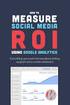 Social Networks OTYS Recruiting Technology Versie 2.0 OTYS Recruiting Technology OTYS Academy E: academy@otys.nl Datum 1-8-2013 Adres- en contactgegevens OTYS Nederland Landjuweel 52 3905 PH VEENENDAAL
Social Networks OTYS Recruiting Technology Versie 2.0 OTYS Recruiting Technology OTYS Academy E: academy@otys.nl Datum 1-8-2013 Adres- en contactgegevens OTYS Nederland Landjuweel 52 3905 PH VEENENDAAL
OTYS e-mail in Microsoft Outlook OTYS Recruiting Technology. Versie 2.3
 OTYS e-mail in Microsoft Outlook OTYS Recruiting Technology Versie 2.3 OTYS Recruiting Technology OTYS Academy E: academy@otys.nl Datum 13-5-2014 Adres- en contactgegevens OTYS Nederland Landjuweel 52
OTYS e-mail in Microsoft Outlook OTYS Recruiting Technology Versie 2.3 OTYS Recruiting Technology OTYS Academy E: academy@otys.nl Datum 13-5-2014 Adres- en contactgegevens OTYS Nederland Landjuweel 52
Event Manager OTYS Recruiting Technology. Versie 3.0
 Event Manager OTYS Recruiting Technology Versie 3.0 OTYS Recruiting Technology OTYS Academy E: handleiding@otys.nl Datum 5-3-2014 Adres- en contactgegevens OTYS Nederland Landjuweel 52 3905 PH VEENENDAAL
Event Manager OTYS Recruiting Technology Versie 3.0 OTYS Recruiting Technology OTYS Academy E: handleiding@otys.nl Datum 5-3-2014 Adres- en contactgegevens OTYS Nederland Landjuweel 52 3905 PH VEENENDAAL
RSS Feed Reader OTYS Recruiting Technology. Versie 2.0
 RSS Feed Reader OTYS Recruiting Technology Versie 2.0 OTYS Recruiting Technology OTYS Academy E: academy@otys.nl Datum 1-8-2013 Adres- en contactgegevens OTYS Nederland Landjuweel 52 3905 PH VEENENDAAL
RSS Feed Reader OTYS Recruiting Technology Versie 2.0 OTYS Recruiting Technology OTYS Academy E: academy@otys.nl Datum 1-8-2013 Adres- en contactgegevens OTYS Nederland Landjuweel 52 3905 PH VEENENDAAL
NewNerds koppeling OTYS Recruiting Technology. Versie 2.0
 NewNerds koppeling OTYS Recruiting Technology Versie 2.0 OTYS Recruiting Technology OTYS Academy E: academy@otys.nl Datum 1-8-2013 Adres- en contactgegevens OTYS Nederland Landjuweel 52 3905 PH VEENENDAAL
NewNerds koppeling OTYS Recruiting Technology Versie 2.0 OTYS Recruiting Technology OTYS Academy E: academy@otys.nl Datum 1-8-2013 Adres- en contactgegevens OTYS Nederland Landjuweel 52 3905 PH VEENENDAAL
OTYS op uw telefoon OTYS Recruiting Technology. Versie 3.0
 OTYS e-mail op uw telefoon OTYS Recruiting Technology Versie 3.0 OTYS Recruiting Technology OTYS Academy E: academy@otys.nl Datum 1-8-2013 Adres- en contactgegevens OTYS Nederland Landjuweel 52 3905 PH
OTYS e-mail op uw telefoon OTYS Recruiting Technology Versie 3.0 OTYS Recruiting Technology OTYS Academy E: academy@otys.nl Datum 1-8-2013 Adres- en contactgegevens OTYS Nederland Landjuweel 52 3905 PH
OTYS op uw telefoon OTYS Recruiting Technology. Versie 4.0
 OTYS op uw telefoon OTYS Recruiting Technology Versie 4.0 OTYS Recruiting Technology OTYS Academy E: academy@otys.nl Datum 1-8-2013 Adres- en contactgegevens OTYS Nederland Landjuweel 52 3905 PH VEENENDAAL
OTYS op uw telefoon OTYS Recruiting Technology Versie 4.0 OTYS Recruiting Technology OTYS Academy E: academy@otys.nl Datum 1-8-2013 Adres- en contactgegevens OTYS Nederland Landjuweel 52 3905 PH VEENENDAAL
Planningsmodule OTYS Recruiting Technology. Versie 2.0
 Planningsmodule OTYS Recruiting Technology Versie 2.0 OTYS Recruiting Technology OTYS Academy E: academy@otys.nl Datum 28-5-2014 Adres- en contactgegevens OTYS Nederland Landjuweel 52 3905 PH VEENENDAAL
Planningsmodule OTYS Recruiting Technology Versie 2.0 OTYS Recruiting Technology OTYS Academy E: academy@otys.nl Datum 28-5-2014 Adres- en contactgegevens OTYS Nederland Landjuweel 52 3905 PH VEENENDAAL
Statuskolommen Sollicitanten OTYS Recruiting Technology. Versie 2.0
 Statuskolommen Sollicitanten OTYS Recruiting Technology Versie 2.0 OTYS Recruiting Technology OTYS Academy E: academy@otys.nl Datum 1-8-2013 Adres- en contactgegevens OTYS Nederland Landjuweel 52 3905
Statuskolommen Sollicitanten OTYS Recruiting Technology Versie 2.0 OTYS Recruiting Technology OTYS Academy E: academy@otys.nl Datum 1-8-2013 Adres- en contactgegevens OTYS Nederland Landjuweel 52 3905
Multilingual OTYS Recruiting Technology. Versie 2.0
 Multilingual OTYS Recruiting Technology Versie 2.0 OTYS Recruiting Technology OTYS Academy E: academy@otys.nl Datum 1-8-2013 Adres- en contactgegevens OTYS Nederland Landjuweel 52 3905 PH VEENENDAAL U
Multilingual OTYS Recruiting Technology Versie 2.0 OTYS Recruiting Technology OTYS Academy E: academy@otys.nl Datum 1-8-2013 Adres- en contactgegevens OTYS Nederland Landjuweel 52 3905 PH VEENENDAAL U
Interactions Module OTYS Recruiting Technology. Versie 2.1
 Interactions Module OTYS Recruiting Technology Versie 2.1 OTYS Recruiting Technology OTYS Academy E: academy@otys.nl Datum 21-8-2013 Adres- en contactgegevens OTYS Nederland Landjuweel 52 3905 PH VEENENDAAL
Interactions Module OTYS Recruiting Technology Versie 2.1 OTYS Recruiting Technology OTYS Academy E: academy@otys.nl Datum 21-8-2013 Adres- en contactgegevens OTYS Nederland Landjuweel 52 3905 PH VEENENDAAL
Availability OTYS Recruiting Technology. Versie 2.1
 Availability OTYS Recruiting Technology Versie 2.1 OTYS Recruiting Technology OTYS Academy E: academy@otys.nl Datum 10-6-2014 Adres- en contactgegevens OTYS Nederland Landjuweel 52 3905 PH VEENENDAAL U
Availability OTYS Recruiting Technology Versie 2.1 OTYS Recruiting Technology OTYS Academy E: academy@otys.nl Datum 10-6-2014 Adres- en contactgegevens OTYS Nederland Landjuweel 52 3905 PH VEENENDAAL U
UTSMAN OTYS Recruiting Technology. Versie 2.0
 UTSMAN OTYS Recruiting Technology Versie 2.0 OTYS Recruiting Technology OTYS Academy E: academy@otys.nl Datum 1-8-2013 Adres- en contactgegevens OTYS Nederland Landjuweel 52 3905 PH VEENENDAAL U kunt ons
UTSMAN OTYS Recruiting Technology Versie 2.0 OTYS Recruiting Technology OTYS Academy E: academy@otys.nl Datum 1-8-2013 Adres- en contactgegevens OTYS Nederland Landjuweel 52 3905 PH VEENENDAAL U kunt ons
AutoMatch (uitgebreide instructie) OTYS Recruiting Technology. Versie 2.0
 AutoMatch (uitgebreide instructie) OTYS Recruiting Technology Versie 2.0 OTYS Recruiting Technology OTYS Academy E: academy@otys.nl Datum 4-11-2013 Adres- en contactgegevens OTYS Nederland Landjuweel 52
AutoMatch (uitgebreide instructie) OTYS Recruiting Technology Versie 2.0 OTYS Recruiting Technology OTYS Academy E: academy@otys.nl Datum 4-11-2013 Adres- en contactgegevens OTYS Nederland Landjuweel 52
OTYS Multiposting Framework (OMF) OTYS Recruiting Technology. Versie 2.0
 OTYS Multiposting Framework (OMF) OTYS Recruiting Technology Versie 2.0 OTYS Recruiting Technology OTYS Academy E: academy@otys.nl Datum 1-8-2013 Adres- en contactgegevens OTYS Nederland Landjuweel 52
OTYS Multiposting Framework (OMF) OTYS Recruiting Technology Versie 2.0 OTYS Recruiting Technology OTYS Academy E: academy@otys.nl Datum 1-8-2013 Adres- en contactgegevens OTYS Nederland Landjuweel 52
Portals OTYS Recruiting Technology. Versie 2.0
 Portals OTYS Recruiting Technology Versie 2.0 OTYS Recruiting Technology OTYS Academy E: academy@otys.nl Datum 1-8-2013 Adres- en contactgegevens OTYS Nederland Landjuweel 52 3905 PH VEENENDAAL U kunt
Portals OTYS Recruiting Technology Versie 2.0 OTYS Recruiting Technology OTYS Academy E: academy@otys.nl Datum 1-8-2013 Adres- en contactgegevens OTYS Nederland Landjuweel 52 3905 PH VEENENDAAL U kunt
Oh Zo Koele Tag Cloud OTYS Recruiting Technology. Versie 2.0
 Oh Zo Koele Tag Cloud OTYS Recruiting Technology Versie 2.0 OTYS Recruiting Technology OTYS Academy E: academy@otys.nl Datum 1-8-2013 Adres- en contactgegevens OTYS Nederland Landjuweel 52 3905 PH VEENENDAAL
Oh Zo Koele Tag Cloud OTYS Recruiting Technology Versie 2.0 OTYS Recruiting Technology OTYS Academy E: academy@otys.nl Datum 1-8-2013 Adres- en contactgegevens OTYS Nederland Landjuweel 52 3905 PH VEENENDAAL
Competenties OTYS Recruiting Technology. Versie 2.0
 Competenties OTYS Recruiting Technology Versie 2.0 OTYS Recruiting Technology OTYS Academy E: academy@otys.nl Datum 31-7-2013 Adres- en contactgegevens OTYS Nederland Landjuweel 52 3905 PH VEENENDAAL U
Competenties OTYS Recruiting Technology Versie 2.0 OTYS Recruiting Technology OTYS Academy E: academy@otys.nl Datum 31-7-2013 Adres- en contactgegevens OTYS Nederland Landjuweel 52 3905 PH VEENENDAAL U
Kandidaat rapportage OTYS Recruiting Technology. Versie 2.0
 Kandidaat rapportage OTYS Recruiting Technology Versie 2.0 OTYS Recruiting Technology OTYS Academy E: academy@otys.nl Datum 1-8-2013 Adres- en contactgegevens OTYS Nederland Landjuweel 52 3905 PH VEENENDAAL
Kandidaat rapportage OTYS Recruiting Technology Versie 2.0 OTYS Recruiting Technology OTYS Academy E: academy@otys.nl Datum 1-8-2013 Adres- en contactgegevens OTYS Nederland Landjuweel 52 3905 PH VEENENDAAL
Google maps OTYS Recruiting Technology. Versie 2.0
 Google maps OTYS Recruiting Technology Versie 2.0 OTYS Recruiting Technology OTYS Academy E: academy@otys.nl Datum 1-8-2013 Adres- en contactgegevens OTYS Nederland Landjuweel 52 3905 PH VEENENDAAL U kunt
Google maps OTYS Recruiting Technology Versie 2.0 OTYS Recruiting Technology OTYS Academy E: academy@otys.nl Datum 1-8-2013 Adres- en contactgegevens OTYS Nederland Landjuweel 52 3905 PH VEENENDAAL U kunt
Stuur document OTYS Recruiting Technology. Versie 2.0
 Stuur document OTYS Recruiting Technology Versie 2.0 OTYS Recruiting Technology OTYS Academy E: academy@otys.nl Datum 1-8-2013 Adres- en contactgegevens OTYS Nederland Landjuweel 52 3905 PH VEENENDAAL
Stuur document OTYS Recruiting Technology Versie 2.0 OTYS Recruiting Technology OTYS Academy E: academy@otys.nl Datum 1-8-2013 Adres- en contactgegevens OTYS Nederland Landjuweel 52 3905 PH VEENENDAAL
OTYS in Microsoft Outlook OTYS Recruiting Technology. Versie 2.4
 OTYS e-mail in Microsoft Outlook OTYS Recruiting Technology Versie 2.4 OTYS Recruiting Technology OTYS Academy E: academy@otys.nl Datum 29-3-2016 Adres- en contactgegevens OTYS Nederland Landjuweel 52
OTYS e-mail in Microsoft Outlook OTYS Recruiting Technology Versie 2.4 OTYS Recruiting Technology OTYS Academy E: academy@otys.nl Datum 29-3-2016 Adres- en contactgegevens OTYS Nederland Landjuweel 52
Gebruikersinstellingen OTYS Recruiting Technology. Versie 2.0
 Gebruikersinstellingen OTYS Recruiting Technology Versie 2.0 OTYS Recruiting Technology OTYS Academy E: academy@otys.nl Datum 1-8-2013 Adres- en contactgegevens OTYS Nederland Landjuweel 52 3905 PH VEENENDAAL
Gebruikersinstellingen OTYS Recruiting Technology Versie 2.0 OTYS Recruiting Technology OTYS Academy E: academy@otys.nl Datum 1-8-2013 Adres- en contactgegevens OTYS Nederland Landjuweel 52 3905 PH VEENENDAAL
Banner Manager OTYS Recruiting Technology. Versie 2.0
 Banner Manager OTYS Recruiting Technology Versie 2.0 OTYS Recruiting Technology OTYS Academy E: academy@otys.nl Datum 31-7-2013 Adres- en contactgegevens OTYS Nederland Landjuweel 52 3905 PH VEENENDAAL
Banner Manager OTYS Recruiting Technology Versie 2.0 OTYS Recruiting Technology OTYS Academy E: academy@otys.nl Datum 31-7-2013 Adres- en contactgegevens OTYS Nederland Landjuweel 52 3905 PH VEENENDAAL
Organisatie indeling OTYS Recruiting Technology. Versie 2.0
 Organisatie indeling OTYS Recruiting Technology Versie 2.0 OTYS Recruiting Technology OTYS Academy E: academy@otys.nl Datum 1-8-2013 Adres- en contactgegevens OTYS Nederland Landjuweel 52 3905 PH VEENENDAAL
Organisatie indeling OTYS Recruiting Technology Versie 2.0 OTYS Recruiting Technology OTYS Academy E: academy@otys.nl Datum 1-8-2013 Adres- en contactgegevens OTYS Nederland Landjuweel 52 3905 PH VEENENDAAL
FAD register koppeling OTYS Recruiting Technology. Versie 2.0
 FAD register koppeling OTYS Recruiting Technology Versie 2.0 OTYS Recruiting Technology OTYS Academy E: academy@otys.nl Datum 1-8-2013 Adres- en contactgegevens OTYS Nederland Landjuweel 52 3905 PH VEENENDAAL
FAD register koppeling OTYS Recruiting Technology Versie 2.0 OTYS Recruiting Technology OTYS Academy E: academy@otys.nl Datum 1-8-2013 Adres- en contactgegevens OTYS Nederland Landjuweel 52 3905 PH VEENENDAAL
Actonomy Deeplink URL s OTYS Recruiting Technology. Versie 2.0
 Actonomy Deeplink URL s OTYS Recruiting Technology Versie 2.0 OTYS Recruiting Technology OTYS Academy E: academy@otys.nl Datum 31-7-2013 Adres- en contactgegevens OTYS Nederland Landjuweel 52 3905 PH VEENENDAAL
Actonomy Deeplink URL s OTYS Recruiting Technology Versie 2.0 OTYS Recruiting Technology OTYS Academy E: academy@otys.nl Datum 31-7-2013 Adres- en contactgegevens OTYS Nederland Landjuweel 52 3905 PH VEENENDAAL
Nieuwe kandidaat registratie OTYS Recruiting Technology. Versie 2.0
 Nieuwe kandidaat registratie OTYS Recruiting Technology Versie 2.0 OTYS Recruiting Technology OTYS Academy E: academy@otys.nl Datum 7-8-2013 Adres- en contactgegevens OTYS Nederland Landjuweel 52 3905
Nieuwe kandidaat registratie OTYS Recruiting Technology Versie 2.0 OTYS Recruiting Technology OTYS Academy E: academy@otys.nl Datum 7-8-2013 Adres- en contactgegevens OTYS Nederland Landjuweel 52 3905
Urenregistratie OTYS Recruiting Technology. Versie 2.0
 Urenregistratie OTYS Recruiting Technology Versie 2.0 OTYS Recruiting Technology OTYS Academy E: academy@otys.nl Datum 1-8-2013 Adres- en contactgegevens OTYS Nederland Landjuweel 52 3905 PH VEENENDAAL
Urenregistratie OTYS Recruiting Technology Versie 2.0 OTYS Recruiting Technology OTYS Academy E: academy@otys.nl Datum 1-8-2013 Adres- en contactgegevens OTYS Nederland Landjuweel 52 3905 PH VEENENDAAL
LinkedIn koppeling OTYS Recruiting Technology. Versie 2.0
 LinkedIn koppeling OTYS Recruiting Technology Versie 2.0 OTYS Recruiting Technology OTYS Academy E: academy@otys.nl Datum 1-8-2013 Adres- en contactgegevens OTYS Nederland Landjuweel 52 3905 PH VEENENDAAL
LinkedIn koppeling OTYS Recruiting Technology Versie 2.0 OTYS Recruiting Technology OTYS Academy E: academy@otys.nl Datum 1-8-2013 Adres- en contactgegevens OTYS Nederland Landjuweel 52 3905 PH VEENENDAAL
Connecties OTYS Recruiting Technology. Versie 2.0
 Connecties OTYS Recruiting Technology Versie 2.0 OTYS Recruiting Technology OTYS Academy E: academy@otys.nl Datum 31-7-2013 Adres- en contactgegevens OTYS Nederland Landjuweel 52 3905 PH VEENENDAAL U kunt
Connecties OTYS Recruiting Technology Versie 2.0 OTYS Recruiting Technology OTYS Academy E: academy@otys.nl Datum 31-7-2013 Adres- en contactgegevens OTYS Nederland Landjuweel 52 3905 PH VEENENDAAL U kunt
Profiscan OTYS Recruiting Technology. Versie 2.0
 Profiscan OTYS Recruiting Technology Versie 2.0 OTYS Recruiting Technology OTYS Academy E: academy@otys.nl Datum 1-8-2013 Adres- en contactgegevens OTYS Nederland Landjuweel 52 3905 PH VEENENDAAL U kunt
Profiscan OTYS Recruiting Technology Versie 2.0 OTYS Recruiting Technology OTYS Academy E: academy@otys.nl Datum 1-8-2013 Adres- en contactgegevens OTYS Nederland Landjuweel 52 3905 PH VEENENDAAL U kunt
OTYS Banner Manager. OTYS Academy
 O OTYS Banner Manager OTYS Academy OTYS Recruiting Technology Liselore Aardema E: liselore@otys.nl T: +31 (0) 318-584 900 Datum 27-5-2010 Adres- en contactgegevens OTYS Nederland Wiltonstraat 22a 3905
O OTYS Banner Manager OTYS Academy OTYS Recruiting Technology Liselore Aardema E: liselore@otys.nl T: +31 (0) 318-584 900 Datum 27-5-2010 Adres- en contactgegevens OTYS Nederland Wiltonstraat 22a 3905
Profiler toolbar OTYS Recruiting Technology. Versie 2.0
 Profiler toolbar OTYS Recruiting Technology Versie 2.0 OTYS Recruiting Technology OTYS Academy E: academy@otys.nl Datum 1-8-2013 Adres- en contactgegevens OTYS Nederland Landjuweel 52 3905 PH VEENENDAAL
Profiler toolbar OTYS Recruiting Technology Versie 2.0 OTYS Recruiting Technology OTYS Academy E: academy@otys.nl Datum 1-8-2013 Adres- en contactgegevens OTYS Nederland Landjuweel 52 3905 PH VEENENDAAL
Facturatie Module OTYS Recruiting Technology. Versie 1.1
 Facturatie Module OTYS Recruiting Technology Versie 1.1 OTYS Recruiting Technology OTYS Academy E: academy@otys.nl T: +31 (0) 318-584 900 Datum 3-2-2014 Adres- en contactgegevens OTYS Nederland Landjuweel
Facturatie Module OTYS Recruiting Technology Versie 1.1 OTYS Recruiting Technology OTYS Academy E: academy@otys.nl T: +31 (0) 318-584 900 Datum 3-2-2014 Adres- en contactgegevens OTYS Nederland Landjuweel
DARRL OTYS Recruiting Technology. Versie 2.0
 DARRL OTYS Recruiting Technology Versie 2.0 OTYS Recruiting Technology OTYS Academy E: academy@otys.nl Datum 31-7-2013 Adres- en contactgegevens OTYS Nederland Landjuweel 52 3905 PH VEENENDAAL U kunt ons
DARRL OTYS Recruiting Technology Versie 2.0 OTYS Recruiting Technology OTYS Academy E: academy@otys.nl Datum 31-7-2013 Adres- en contactgegevens OTYS Nederland Landjuweel 52 3905 PH VEENENDAAL U kunt ons
OTYS Multiposting Framework (OMF) OTYS Recruiting Technology. Versie 2.0
 OTYS Multiposting Framework (OMF) OTYS Recruiting Technology Versie 2.0 OTYS Recruiting Technology OTYS Academy E: academy@otys.nl Datum 1-8-2013 Adres- en contactgegevens OTYS Nederland Landjuweel 52
OTYS Multiposting Framework (OMF) OTYS Recruiting Technology Versie 2.0 OTYS Recruiting Technology OTYS Academy E: academy@otys.nl Datum 1-8-2013 Adres- en contactgegevens OTYS Nederland Landjuweel 52
TK Reader OTYS Recruiting Technology. Versie 2.0
 TK Reader OTYS Recruiting Technology Versie 2.0 OTYS Recruiting Technology OTYS Academy E: academy@otys.nl Datum 31-7-2013 Adres- en contactgegevens OTYS Nederland Landjuweel 52 3905 PH VEENENDAAL U kunt
TK Reader OTYS Recruiting Technology Versie 2.0 OTYS Recruiting Technology OTYS Academy E: academy@otys.nl Datum 31-7-2013 Adres- en contactgegevens OTYS Nederland Landjuweel 52 3905 PH VEENENDAAL U kunt
Jobboard OTYS Recruiting Technology. Versie 2.0
 Jobboard OTYS Recruiting Technology Versie 2.0 OTYS Recruiting Technology OTYS Academy E: academy@otys.nl Datum 31-7-2013 Adres- en contactgegevens OTYS Nederland Landjuweel 52 3905 PH VEENENDAAL U kunt
Jobboard OTYS Recruiting Technology Versie 2.0 OTYS Recruiting Technology OTYS Academy E: academy@otys.nl Datum 31-7-2013 Adres- en contactgegevens OTYS Nederland Landjuweel 52 3905 PH VEENENDAAL U kunt
Check Optimale Instellingen gebruik OTYS OTYS Recruiting Technology. Versie 2.0
 Check Optimale Instellingen gebruik OTYS OTYS Recruiting Technology Versie 2.0 OTYS Recruiting Technology OTYS Academy E: academy@otys.nl Datum 31-7-2013 Adres- en contactgegevens OTYS Nederland Landjuweel
Check Optimale Instellingen gebruik OTYS OTYS Recruiting Technology Versie 2.0 OTYS Recruiting Technology OTYS Academy E: academy@otys.nl Datum 31-7-2013 Adres- en contactgegevens OTYS Nederland Landjuweel
PRINT CV HANDLEIDING. OTYS Recruiting Technology
 PRINT CV HANDLEIDING OTYS Recruiting Technology OTYS RECRUITING TECHNOLOGY WWW.OTYS.NL 29-8-2017 Versie 1.0 2 INHOUD 1 Introductie... 4 1.1 Over Print cv s... 4 1.2 Doel van deze instructie... 4 1.3 Opbouw
PRINT CV HANDLEIDING OTYS Recruiting Technology OTYS RECRUITING TECHNOLOGY WWW.OTYS.NL 29-8-2017 Versie 1.0 2 INHOUD 1 Introductie... 4 1.1 Over Print cv s... 4 1.2 Doel van deze instructie... 4 1.3 Opbouw
Vacatures plaatsen op Jobtree OTYS Recruiting Technology. Versie 2.0
 Vacatures plaatsen op Jobtree OTYS Recruiting Technology Versie 2.0 OTYS Recruiting Technology OTYS Academy E: academy@otys.nl Datum 8-8-2013 Adres- en contactgegevens OTYS Nederland Landjuweel 52 3905
Vacatures plaatsen op Jobtree OTYS Recruiting Technology Versie 2.0 OTYS Recruiting Technology OTYS Academy E: academy@otys.nl Datum 8-8-2013 Adres- en contactgegevens OTYS Nederland Landjuweel 52 3905
Offerte Manager OTYS Recruiting Technology. Versie 2.0
 Offerte Manager OTYS Recruiting Technology Versie 2.0 OTYS Recruiting Technology OTYS Academy E: academy@otys.nl Datum 1-8-2013 Adres- en contactgegevens OTYS Nederland Landjuweel 52 3905 PH VEENENDAAL
Offerte Manager OTYS Recruiting Technology Versie 2.0 OTYS Recruiting Technology OTYS Academy E: academy@otys.nl Datum 1-8-2013 Adres- en contactgegevens OTYS Nederland Landjuweel 52 3905 PH VEENENDAAL
OTYS op uw iphone OTYS Recruiting Technology. Versie 4.0
 OTYS op uw iphone OTYS Recruiting Technology Versie 4.0 OTYS Recruiting Technology OTYS Academy E: academy@otys.nl Datum 1-8-2013 Adres- en contactgegevens OTYS Nederland Landjuweel 52 3905 PH VEENENDAAL
OTYS op uw iphone OTYS Recruiting Technology Versie 4.0 OTYS Recruiting Technology OTYS Academy E: academy@otys.nl Datum 1-8-2013 Adres- en contactgegevens OTYS Nederland Landjuweel 52 3905 PH VEENENDAAL
AGENDAMODULE HANDLEIDING. OTYS Recruiting Technology
 AGENDAMODULE HANDLEIDING OTYS Recruiting Technology OTYS RECRUITING TECHNOLOGY WWW.OTYS.EU 16-8-2017 Versie 2.0 2 INHOUD 1 Over de Agendamodule... 4 1.1 Introductie... 4 1.2 Doel instructie... 4 1.3 Opbouw
AGENDAMODULE HANDLEIDING OTYS Recruiting Technology OTYS RECRUITING TECHNOLOGY WWW.OTYS.EU 16-8-2017 Versie 2.0 2 INHOUD 1 Over de Agendamodule... 4 1.1 Introductie... 4 1.2 Doel instructie... 4 1.3 Opbouw
Chat module Phoenix. OTYS Recruiting Technology. Versie 1.0
 Chat module Phoenix OTYS Recruiting Technology Versie 1.0 OTYS Recruiting Technology OTYS Academy E: academy@otys.nl Datum 26-1-2016 Adres- en contactgegevens OTYS Nederland Landjuweel 52 5905 PH VEENENDAAL
Chat module Phoenix OTYS Recruiting Technology Versie 1.0 OTYS Recruiting Technology OTYS Academy E: academy@otys.nl Datum 26-1-2016 Adres- en contactgegevens OTYS Nederland Landjuweel 52 5905 PH VEENENDAAL
Flex Manager OTYS Recruiting Technology. Versie 2.0
 Flex Manager OTYS Recruiting Technology Versie 2.0 OTYS Recruiting Technology OTYS Academy E: academy@otys.nl Datum 1-8-2013 Adres- en contactgegevens OTYS Nederland Landjuweel 52 3905 PH VEENENDAAL U
Flex Manager OTYS Recruiting Technology Versie 2.0 OTYS Recruiting Technology OTYS Academy E: academy@otys.nl Datum 1-8-2013 Adres- en contactgegevens OTYS Nederland Landjuweel 52 3905 PH VEENENDAAL U
VERZENDLIJSTEN HANDLEIDING. OTYS Recruiting Technology
 VERZENDLIJSTEN HANDLEIDING OTYS Recruiting Technology OTYS RECRUITING TECHNOLOGY WWW.OTYS.NL 29-8-2017 Versie 1.0 2 INHOUD 1 Introductie... 4 1.1 Over verzendlijsten... 4 1.2 Doel van deze instructie...
VERZENDLIJSTEN HANDLEIDING OTYS Recruiting Technology OTYS RECRUITING TECHNOLOGY WWW.OTYS.NL 29-8-2017 Versie 1.0 2 INHOUD 1 Introductie... 4 1.1 Over verzendlijsten... 4 1.2 Doel van deze instructie...
Handleiding Basisschoolnet.nl (voor ouders en leerkrachten)
 Handleiding Basisschoolnet.nl (voor ouders en leerkrachten) Basisschoolnet Apeldoorn Inhoudsopgave: Aanmelden (voor ouders) pag. 2 Profiel pag. 9 Groepen pag. 14 Contacten pag. 20 Berichten pag. 23 Foto
Handleiding Basisschoolnet.nl (voor ouders en leerkrachten) Basisschoolnet Apeldoorn Inhoudsopgave: Aanmelden (voor ouders) pag. 2 Profiel pag. 9 Groepen pag. 14 Contacten pag. 20 Berichten pag. 23 Foto
Blog module Phoenix. OTYS Recruiting Technology. Versie 1.01
 Blog module Phoenix OTYS Recruiting Technology Versie 1.01 OTYS Recruiting Technology OTYS Academy E: academy@otys.nl Datum 8-2-2016 Adres- en contactgegevens OTYS Nederland Landjuweel 52 5905 PH VEENENDAAL
Blog module Phoenix OTYS Recruiting Technology Versie 1.01 OTYS Recruiting Technology OTYS Academy E: academy@otys.nl Datum 8-2-2016 Adres- en contactgegevens OTYS Nederland Landjuweel 52 5905 PH VEENENDAAL
Support module Phoenix. OTYS Recruiting Technology. Versie 1.0
 Support module Phoenix OTYS Recruiting Technology Versie 1.0 OTYS Recruiting Technology OTYS Academy E: academy@otys.nl Datum 4-3-2016 Adres- en contactgegevens OTYS Nederland Landjuweel 52 5905 PH VEENENDAAL
Support module Phoenix OTYS Recruiting Technology Versie 1.0 OTYS Recruiting Technology OTYS Academy E: academy@otys.nl Datum 4-3-2016 Adres- en contactgegevens OTYS Nederland Landjuweel 52 5905 PH VEENENDAAL
PLANNINGSMODULE HANDLEIDING. OTYS Recruiting Technology
 PLANNINGSMODULE HANDLEIDING OTYS Recruiting Technology OTYS RECRUITING TECHNOLOGY WWW.OTYS.NL 24-5-2018 Versie 1.1 2 INHOUD 1 Introductie... 4 1.1 Over de planningsmodule in OTYS Go!... 4 1.2 Doel instructie...
PLANNINGSMODULE HANDLEIDING OTYS Recruiting Technology OTYS RECRUITING TECHNOLOGY WWW.OTYS.NL 24-5-2018 Versie 1.1 2 INHOUD 1 Introductie... 4 1.1 Over de planningsmodule in OTYS Go!... 4 1.2 Doel instructie...
Gebruikershandleiding Mijn cliëntportaal www.arienszorgpalet.nl
 Gebruikershandleiding Mijn cliëntportaal www.arienszorgpalet.nl Versie 1 mei 2016 1 Inhoudsopgave Inleiding 3 Inloggen Mijn cliëntportaal 4 Voorbeeld Mijn cliëntportaal 7 Mijn afspraken 8 Mijn dossier
Gebruikershandleiding Mijn cliëntportaal www.arienszorgpalet.nl Versie 1 mei 2016 1 Inhoudsopgave Inleiding 3 Inloggen Mijn cliëntportaal 4 Voorbeeld Mijn cliëntportaal 7 Mijn afspraken 8 Mijn dossier
Handleiding Medewerkersagenda. PlanCare Dossier elektronisch cliënten dossier
 Handleiding PlanCare Dossier elektronisch cliënten dossier De agenda in PlanCare 2 De agenda kent verschillende invalshoeken of benaderingswijzen. Centraal staat de Cliëntagenda waar alle afspraken en
Handleiding PlanCare Dossier elektronisch cliënten dossier De agenda in PlanCare 2 De agenda kent verschillende invalshoeken of benaderingswijzen. Centraal staat de Cliëntagenda waar alle afspraken en
Taken manager OTYS Recruiting Technology. Versie 2.0
 Taken manager OTYS Recruiting Technology Versie 2.0 OTYS Recruiting Technology OTYS Academy E: academy@otys.nl Datum 1-8-2013 Adres- en contactgegevens OTYS Nederland Landjuweel 52 3905 PH VEENENDAAL U
Taken manager OTYS Recruiting Technology Versie 2.0 OTYS Recruiting Technology OTYS Academy E: academy@otys.nl Datum 1-8-2013 Adres- en contactgegevens OTYS Nederland Landjuweel 52 3905 PH VEENENDAAL U
Procedure rapportages OTYS Recruiting Technology. Versie 1.1
 Procedure rapportages OTYS Recruiting Technology Versie 1.1 OTYS Recruiting Technology OTYS Academy E: academy@otys.nl Datum 30-10-2014 Adres- en contactgegevens OTYS Nederland Landjuweel 52 3905 PH VEENENDAAL
Procedure rapportages OTYS Recruiting Technology Versie 1.1 OTYS Recruiting Technology OTYS Academy E: academy@otys.nl Datum 30-10-2014 Adres- en contactgegevens OTYS Nederland Landjuweel 52 3905 PH VEENENDAAL
Profiscan Handleiding. Versie 1.0
 Profiscan Handleiding Versie 1.0 OTYS Recruiting Technology OTYS Academy E: academy@otys.nl T: +31 (0) 318-584 900 Datum 23-1-2012 Adres- en contactgegevens OTYS Nederland Wiltonstraat 22a 3905 KW VEENENDAAL
Profiscan Handleiding Versie 1.0 OTYS Recruiting Technology OTYS Academy E: academy@otys.nl T: +31 (0) 318-584 900 Datum 23-1-2012 Adres- en contactgegevens OTYS Nederland Wiltonstraat 22a 3905 KW VEENENDAAL
Producten manager OTYS Recruiting Technology. Versie 2.0
 Producten manager OTYS Recruiting Technology Versie 2.0 OTYS Recruiting Technology OTYS Academy E: academy@otys.nl Datum 1-8-2013 Adres- en contactgegevens OTYS Nederland Landjuweel 52 3905 PH VEENENDAAL
Producten manager OTYS Recruiting Technology Versie 2.0 OTYS Recruiting Technology OTYS Academy E: academy@otys.nl Datum 1-8-2013 Adres- en contactgegevens OTYS Nederland Landjuweel 52 3905 PH VEENENDAAL
Plan van aanpak OTYS Recruiting Technology. Versie 3.0
 Plan van aanpak Recruiting Technology Versie 3.0 Recruiting Technology Academy E: academy@otys.nl Datum 3-9-2013 Adres- en contactgegevens Nederland Landjuweel 52 3905 PH VEENENDAAL U kunt ons op werkdagen
Plan van aanpak Recruiting Technology Versie 3.0 Recruiting Technology Academy E: academy@otys.nl Datum 3-9-2013 Adres- en contactgegevens Nederland Landjuweel 52 3905 PH VEENENDAAL U kunt ons op werkdagen
Handleiding helpdesk. Datum: 08-10-2014 Versie: 1.0 Auteur: Inge van Sark
 Datum: 08-10-2014 Versie: 1.0 Auteur: Inge van Sark Inhoudsopgave Inhoudsopgave... 2 1. Beheer helpdesk... 3 1.1. Settings... 3 1.2. Applicaties... 4 1.3. Prioriteiten... 5 1.4. Gebruik mailtemplates...
Datum: 08-10-2014 Versie: 1.0 Auteur: Inge van Sark Inhoudsopgave Inhoudsopgave... 2 1. Beheer helpdesk... 3 1.1. Settings... 3 1.2. Applicaties... 4 1.3. Prioriteiten... 5 1.4. Gebruik mailtemplates...
Aan de slag. Inrichten van OnsRooster. (voor de manager)
 Aan de slag Inrichten van OnsRooster (voor de manager) Over dit document Als manager/beheerder bent u verantwoordelijk voor het inrichten van OnsRooster. Deze handleiding beschrijft de stappen die u zult
Aan de slag Inrichten van OnsRooster (voor de manager) Over dit document Als manager/beheerder bent u verantwoordelijk voor het inrichten van OnsRooster. Deze handleiding beschrijft de stappen die u zult
NIEUWSBRIEVENMODULE HANDLEIDING. OTYS Recruiting Technology
 NIEUWSBRIEVENMODULE HANDLEIDING OTYS Recruiting Technology OTYS RECRUITING TECHNOLOGY WWW.OTYS.EU 16-8-2017 Versie 1.1 2 INHOUD 1 Introductie... 4 1.1 Over de Nieuwsbrievenmodule... 4 1.2 Doel van deze
NIEUWSBRIEVENMODULE HANDLEIDING OTYS Recruiting Technology OTYS RECRUITING TECHNOLOGY WWW.OTYS.EU 16-8-2017 Versie 1.1 2 INHOUD 1 Introductie... 4 1.1 Over de Nieuwsbrievenmodule... 4 1.2 Doel van deze
Gebruikershandleiding. e-kracht is ontwikkeld door:
 Gebruikershandleiding e-kracht is ontwikkeld door: Inhoud 1. Inleiding... 3 2. Het e-kracht account...4 2.1 Contacten toevoegen... 6 2.2 Een dagboek bijhouden... 7 2.3 Links beheren... 8 2.4 Een fotoalbum
Gebruikershandleiding e-kracht is ontwikkeld door: Inhoud 1. Inleiding... 3 2. Het e-kracht account...4 2.1 Contacten toevoegen... 6 2.2 Een dagboek bijhouden... 7 2.3 Links beheren... 8 2.4 Een fotoalbum
DOSSIERS HANDLEIDING. OTYS Recruiting Technology
 DOSSIERS HANDLEIDING OTYS Recruiting Technology OTYS RECRUITING TECHNOLOGY WWW.OTYS.EU 16-8-2017 Versie 2.0 2 INHOUD 1 Introductie... 4 1.1 Over dossiers in OTYS Go!... 4 1.2 Doel instructie... 5 1.3 Opbouw
DOSSIERS HANDLEIDING OTYS Recruiting Technology OTYS RECRUITING TECHNOLOGY WWW.OTYS.EU 16-8-2017 Versie 2.0 2 INHOUD 1 Introductie... 4 1.1 Over dossiers in OTYS Go!... 4 1.2 Doel instructie... 5 1.3 Opbouw
Auteur: Niels Bons. Handleiding Koepeldatabase Zakelijk toerisme: aanmelden organisatie. 2014, Provincie Fryslân. Uitgegeven in eigen beheer
 Auteur: Niels Bons Handleiding Koepeldatabase Zakelijk toerisme: aanmelden organisatie 2014, Provincie Fryslân Uitgegeven in eigen beheer (mail@infofryslan.nl) Alle rechten voorbehouden. Niets uit deze
Auteur: Niels Bons Handleiding Koepeldatabase Zakelijk toerisme: aanmelden organisatie 2014, Provincie Fryslân Uitgegeven in eigen beheer (mail@infofryslan.nl) Alle rechten voorbehouden. Niets uit deze
Handleiding RoosterPlaats
 Handleiding RoosterPlaats In dit document wordt uiteengezet hoe u aan de hand van onderstaande 5 stappen weergegeven in de Wizard van RoosterPlaats een rooster kunt maken. Deze vijf stappen helpen u bij
Handleiding RoosterPlaats In dit document wordt uiteengezet hoe u aan de hand van onderstaande 5 stappen weergegeven in de Wizard van RoosterPlaats een rooster kunt maken. Deze vijf stappen helpen u bij
Voordat u gebruik kunt maken van ZorgMail in Intramed, zijn een aantal instellingen nodig:
 Hoofdstuk 1 ZorgMail instellen en gebruiken Via Intramed en de applicatie ZorgMail van E-novation Lifeline, kunt u elektronisch en beveiligd gegevens uitwisselen met andere zorgverleners. Dit gaat via
Hoofdstuk 1 ZorgMail instellen en gebruiken Via Intramed en de applicatie ZorgMail van E-novation Lifeline, kunt u elektronisch en beveiligd gegevens uitwisselen met andere zorgverleners. Dit gaat via
Handleiding Mijn Kerk
 Handleiding Mijn Kerk 1 www.deinteractievekerk.nl Algemeen Uw kerk gaat de Interactieve Kerk gebruiken. In deze handleiding willen we u op een eenvoudige manier uitleggen hoe de Interactieve Kerk precies
Handleiding Mijn Kerk 1 www.deinteractievekerk.nl Algemeen Uw kerk gaat de Interactieve Kerk gebruiken. In deze handleiding willen we u op een eenvoudige manier uitleggen hoe de Interactieve Kerk precies
HANDLEIDING Content Management Systeem de Fertilizer 4
 HANDLEIDING Content Management Systeem de Fertilizer 4 1 INHOUDSOPGAVE 1. INLEIDING 3 2. BEHEER 5 2.1 Site structuur 6 2.2 Afdelingen 7 2.3 Beheerders 8 2.3.1 Rechten 9 2.3.1.1 Rechten Beheer 9 3. INSTELLINGEN
HANDLEIDING Content Management Systeem de Fertilizer 4 1 INHOUDSOPGAVE 1. INLEIDING 3 2. BEHEER 5 2.1 Site structuur 6 2.2 Afdelingen 7 2.3 Beheerders 8 2.3.1 Rechten 9 2.3.1.1 Rechten Beheer 9 3. INSTELLINGEN
Contents Documentatie Arbitrage... 1 Het menu... 2 Bulk Email... 3 Planning... 3 Cursisten... 7 Scheidsrechters... 7 Teams... 13 Planning teams...
 Documentatie Arbitrage Deze handleiding geeft houvast voor het gebruik van LISA ter ondersteuning van de arbitrage/scheidsrechterscommissie. In LISA is de autorisatie arbitrage nodig om gebruik te kunnen
Documentatie Arbitrage Deze handleiding geeft houvast voor het gebruik van LISA ter ondersteuning van de arbitrage/scheidsrechterscommissie. In LISA is de autorisatie arbitrage nodig om gebruik te kunnen
Handleidingen website & pool SVNL voor organisators
 Handleidingen website & pool SVNL voor organisators Let op: Dit document bestaat uit twee handleidingen: Pagina 2: Handleiding voor de website voor organisators Pagina 14: Uitleg en handleiding voor de
Handleidingen website & pool SVNL voor organisators Let op: Dit document bestaat uit twee handleidingen: Pagina 2: Handleiding voor de website voor organisators Pagina 14: Uitleg en handleiding voor de
Match instructie OTYS Recruiting Technology. Versie 2.1
 Match instructie OTYS Recruiting Technology Versie 2.1 OTYS Recruiting Technology OTYS Academy E: academy@otys.nl Datum 28-3-2014 Adres- en contactgegevens OTYS Nederland Landjuweel 52 3905 PH VEENENDAAL
Match instructie OTYS Recruiting Technology Versie 2.1 OTYS Recruiting Technology OTYS Academy E: academy@otys.nl Datum 28-3-2014 Adres- en contactgegevens OTYS Nederland Landjuweel 52 3905 PH VEENENDAAL
Voordat u gebruik kunt maken van ZorgMail in KraamZorgCompleet, zijn een aantal instellingen nodig:
 Hoofdstuk 1 ZorgMail instellen en gebruiken Vanuit KraamZorgCompleet is het voortaan mogelijk om via ZorgMail beveiligd te communiceren met andere partijen in de zorg, mits zij ook zijn aangesloten bij
Hoofdstuk 1 ZorgMail instellen en gebruiken Vanuit KraamZorgCompleet is het voortaan mogelijk om via ZorgMail beveiligd te communiceren met andere partijen in de zorg, mits zij ook zijn aangesloten bij
Agenda. Hier kan u het volgende instellen: 1. Afspraak 2. Gebeurtenis 3. Memo 4. Uitvoeren van taak. De volgende schermen zijn beschikbaar:
 Module Functie Kaart Kantoorbeheer Agenda UR09070460 Agenda Hier kan u het volgende instellen: 1. Afspraak 2. Gebeurtenis 3. Memo 4. Uitvoeren van taak De volgende schermen zijn beschikbaar: 1. Kalender
Module Functie Kaart Kantoorbeheer Agenda UR09070460 Agenda Hier kan u het volgende instellen: 1. Afspraak 2. Gebeurtenis 3. Memo 4. Uitvoeren van taak De volgende schermen zijn beschikbaar: 1. Kalender
Incura Handleiding (GGZ) ROM
 Incura Handleiding (GGZ) ROM - Classificatie: 4 - Openbaar Incura Nieuwe Gracht 35 2011 NC Haarlem 088-946 22 73 info@incura.nl www.incura.nl KvK 34183168 Incura is een product van WinBase Software en
Incura Handleiding (GGZ) ROM - Classificatie: 4 - Openbaar Incura Nieuwe Gracht 35 2011 NC Haarlem 088-946 22 73 info@incura.nl www.incura.nl KvK 34183168 Incura is een product van WinBase Software en
ZorgMail Secure e-mail
 ZorgMail Secure e-mail 2014 ENOVATION B.V. Alle rechten voorbehouden. Niets uit deze uitgave mag worden openbaar gemaakt of verveelvoudigd, opgeslagen in een data verwerkend systeem of uitgezonden in enige
ZorgMail Secure e-mail 2014 ENOVATION B.V. Alle rechten voorbehouden. Niets uit deze uitgave mag worden openbaar gemaakt of verveelvoudigd, opgeslagen in een data verwerkend systeem of uitgezonden in enige
Campagne registratie OTYS Recruiting Technology. Versie 2.0
 Campagne registratie OTYS Recruiting Technology Versie 2.0 OTYS Recruiting Technology OTYS Academy E: academy@otys.nl Datum 31-7-2013 Adres- en contactgegevens OTYS Nederland Landjuweel 52 3905 PH VEENENDAAL
Campagne registratie OTYS Recruiting Technology Versie 2.0 OTYS Recruiting Technology OTYS Academy E: academy@otys.nl Datum 31-7-2013 Adres- en contactgegevens OTYS Nederland Landjuweel 52 3905 PH VEENENDAAL
PARTIJOPGAVE NAKTUINBOUW
 PARTIJOPGAVE NAKTUINBOUW HANDLEIDING In het kort Deze handleiding helpt u om stapsgewijs uw partijopgave te doen. Mochten er nog vragen zijn naar aanleiding van deze handleiding, dan kunt u altijd telefonisch
PARTIJOPGAVE NAKTUINBOUW HANDLEIDING In het kort Deze handleiding helpt u om stapsgewijs uw partijopgave te doen. Mochten er nog vragen zijn naar aanleiding van deze handleiding, dan kunt u altijd telefonisch
Handleiding Abakus compleet
 Handleiding Abakus compleet SMS- en E-mail-Service Abakus Compleet Pagina 1 / 13 Inhoud Inhoud... 2 Inleiding... 3 Instellingen... 4 Globale instellingen... 4 Praktijk instellingen... 7 E-mail- en SMS-Service
Handleiding Abakus compleet SMS- en E-mail-Service Abakus Compleet Pagina 1 / 13 Inhoud Inhoud... 2 Inleiding... 3 Instellingen... 4 Globale instellingen... 4 Praktijk instellingen... 7 E-mail- en SMS-Service
Cliënten handleiding PwC Client Portal
 Cliënten handleiding PwC Client Portal Mei 2011 (1) 1. Portal van de cliënt Deze beschrijving gaat ervan uit dat u beschikt over inloggegevens voor de portal en over de url van de portal website. Als u
Cliënten handleiding PwC Client Portal Mei 2011 (1) 1. Portal van de cliënt Deze beschrijving gaat ervan uit dat u beschikt over inloggegevens voor de portal en over de url van de portal website. Als u
Handleiding Club.Opleidingen
 Dit document is automatisch gegenereerd. We raden u aan de handleiding online te raadplegen via www.sportlinkclub.nl/support. 1. Club.Opleidingen............................................................................................
Dit document is automatisch gegenereerd. We raden u aan de handleiding online te raadplegen via www.sportlinkclub.nl/support. 1. Club.Opleidingen............................................................................................
Gebruikershandleiding Mijn cliëntportaal
 Gebruikershandleiding Mijn cliëntportaal www.arienszorgpalet.nl Versie 1 april 2016 1 Inhoudsopgave Inleiding 3 Inloggen Mijn cliëntportaal 4 Voorbeeld Mijn cliëntportaal 6 Mijn afspraken 7 Mijn dossier
Gebruikershandleiding Mijn cliëntportaal www.arienszorgpalet.nl Versie 1 april 2016 1 Inhoudsopgave Inleiding 3 Inloggen Mijn cliëntportaal 4 Voorbeeld Mijn cliëntportaal 6 Mijn afspraken 7 Mijn dossier
Mailings en afmeldingsmogelijkheden
 Mailings en afmeldingsmogelijkheden Whitepaper ten behoeve van vernieuwde wetgeving OTYS Recruiting Technology, 17 september 2009 Inhoud Nieuwe wetgeving voor zakelijke e-mail... 2 OTYS Mailingsmogelijkheden...
Mailings en afmeldingsmogelijkheden Whitepaper ten behoeve van vernieuwde wetgeving OTYS Recruiting Technology, 17 september 2009 Inhoud Nieuwe wetgeving voor zakelijke e-mail... 2 OTYS Mailingsmogelijkheden...
Aanmaken afspraken in Newbase & de agenda
 Aanmaken afspraken in Newbase & de agenda Voor meer informatie, kijk op www.newbase.nl Newbase BV, Hardwareweg 16 1033 MX AMSTERDAM Tel.: 020-6 111 444 Juni 2013 versie 1.0 pagina 1 van 11 Inhoudsopgave
Aanmaken afspraken in Newbase & de agenda Voor meer informatie, kijk op www.newbase.nl Newbase BV, Hardwareweg 16 1033 MX AMSTERDAM Tel.: 020-6 111 444 Juni 2013 versie 1.0 pagina 1 van 11 Inhoudsopgave
Berichtenbox. Auteur : Rakesh Poeran Datum : 19 mei 2015 Versie : 2014.5 Documentnaam : Berichtenbox
 Berichtenbox Auteur : Rakesh Poeran Datum : 19 mei 2015 Versie : 2014.5 Documentnaam : Berichtenbox Inhoud 1. Inleiding 3 2. Inloggen op de berichtenbox 4 3. Lay-out van de berichtenbox 6 3.1 Linker menu
Berichtenbox Auteur : Rakesh Poeran Datum : 19 mei 2015 Versie : 2014.5 Documentnaam : Berichtenbox Inhoud 1. Inleiding 3 2. Inloggen op de berichtenbox 4 3. Lay-out van de berichtenbox 6 3.1 Linker menu
Boekingen gemaakt in de Agenda zijn 1:1 zichtbaar in het Planbord, andersom zijn boekingen gemaakt in het Planbord direct beschikbaar in de Agenda.
 Agenda In Timewax is de plannings informatie zowel per resource als per project beschikbaar. In de agenda zijn alle gemaakte boekingen zichtbaar. De weergave van de agenda kan worden aangepast aan de behoefte
Agenda In Timewax is de plannings informatie zowel per resource als per project beschikbaar. In de agenda zijn alle gemaakte boekingen zichtbaar. De weergave van de agenda kan worden aangepast aan de behoefte
TAKEN MANAGER HANDLEIDING. OTYS Recruiting Technology
 TAKEN MANAGER HANDLEIDING OTYS Recruiting Technology OTYS RECRUITING TECHNOLOGY WWW.OTYS.NL 9-8-2018 Versie 1.1 2 INHOUD 1. Introductie... 4 1.1 Over de Taken Manager in OTYS Go!... 4 1.2 Doel instructie...
TAKEN MANAGER HANDLEIDING OTYS Recruiting Technology OTYS RECRUITING TECHNOLOGY WWW.OTYS.NL 9-8-2018 Versie 1.1 2 INHOUD 1. Introductie... 4 1.1 Over de Taken Manager in OTYS Go!... 4 1.2 Doel instructie...
Handleiding voor MaxRes van MaxMind Technologies
 Handleiding voor MaxRes van MaxMind Technologies 2 MaxRes Backoffice Overzicht In deze handleiding vindt u een uitgebreide uitleg over de backoffice van MaxRes. Per tabblad zal besproken worden welke opties
Handleiding voor MaxRes van MaxMind Technologies 2 MaxRes Backoffice Overzicht In deze handleiding vindt u een uitgebreide uitleg over de backoffice van MaxRes. Per tabblad zal besproken worden welke opties
De stappenhandleiding is in hoofdstappen verdeeld, de volgende stappen zullen aan bod komen:
 VOORWOORD In deze handleiding wordt de module Vacature van OnderneemOnline stap voor stap uitgelegd. In de inhoudsopgave vindt u exact terug hoe u de module Vacature kunt beheren. De stappenhandleiding
VOORWOORD In deze handleiding wordt de module Vacature van OnderneemOnline stap voor stap uitgelegd. In de inhoudsopgave vindt u exact terug hoe u de module Vacature kunt beheren. De stappenhandleiding
Gebruikershandleiding Cliëntportaal TMZ
 Gebruikershandleiding Cliëntportaal TMZ Versie 1 september 2016 1 Inhoud 1. Inleiding... 3 2. Inloggen op Cliëntportaal TMZ... 4 3. Voorbeeld Cliëntportaal TMZ... 7 4. Mijn afspraken... 8 5. Mijn Dossier...
Gebruikershandleiding Cliëntportaal TMZ Versie 1 september 2016 1 Inhoud 1. Inleiding... 3 2. Inloggen op Cliëntportaal TMZ... 4 3. Voorbeeld Cliëntportaal TMZ... 7 4. Mijn afspraken... 8 5. Mijn Dossier...
AFO 142 Titel Aanwinsten Geschiedenis
 AFO 142 Titel Aanwinsten Geschiedenis 142.1 Inleiding Titel Aanwinsten Geschiedenis wordt gebruikt om toevoegingen en verwijderingen van bepaalde locaties door te geven aan een centrale catalogus instantie.
AFO 142 Titel Aanwinsten Geschiedenis 142.1 Inleiding Titel Aanwinsten Geschiedenis wordt gebruikt om toevoegingen en verwijderingen van bepaalde locaties door te geven aan een centrale catalogus instantie.
Onderwijstools 2.0, Kennisnet
 Onderwijstools 2.0, Kennisnet Gebruikershandleiding Kennisnet. Leren vernieuwen. Stichting Kennisnet Paletsingel 32 T 0800 321 22 33 2718 NT Zoetermeer M info@kennisnet.nl Postbus 778 I kennisnet.nl 2700
Onderwijstools 2.0, Kennisnet Gebruikershandleiding Kennisnet. Leren vernieuwen. Stichting Kennisnet Paletsingel 32 T 0800 321 22 33 2718 NT Zoetermeer M info@kennisnet.nl Postbus 778 I kennisnet.nl 2700
